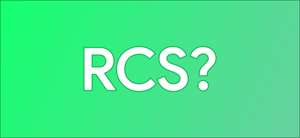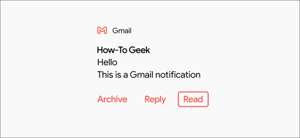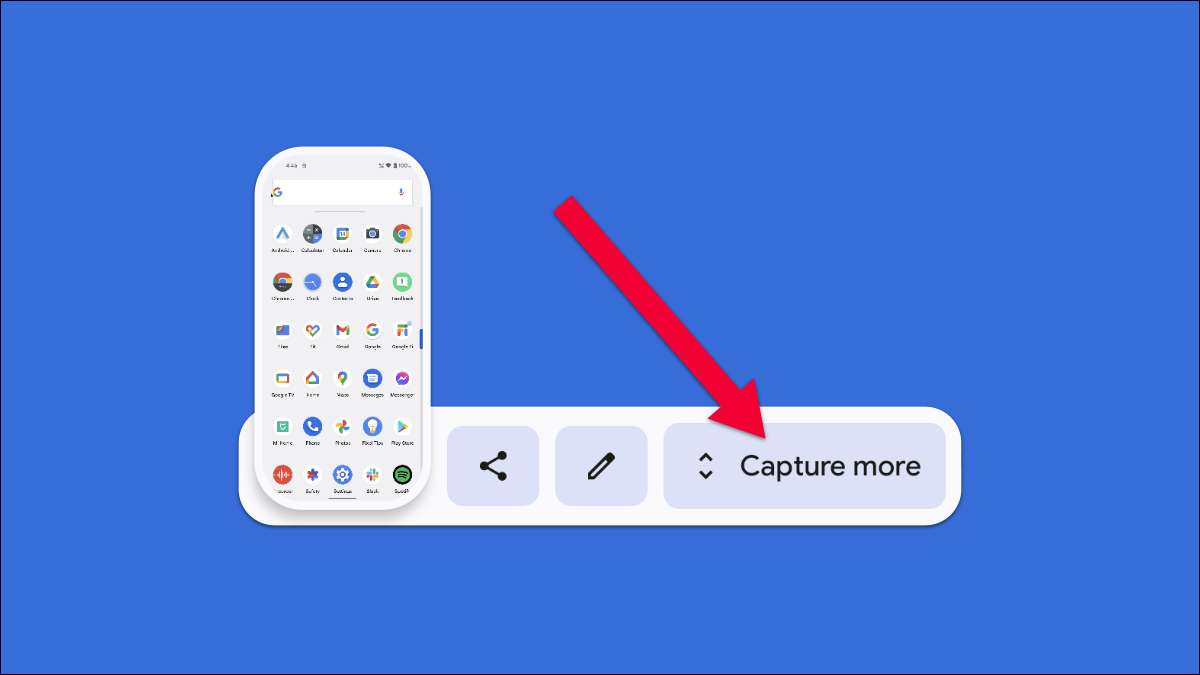
スクリーンショットを撮るのは、コアのAndroid機能ですが、それは何年にもわたって少年を変えました。 Android 11はAを導入しました 新しいスクリーンショットUI、 そしてAndroid 12がそれに基づいています。長いスクロールスクリーンショットをキャプチャする方法を説明します。
「スクロールスクリーンショット」とは何ですか?通常のスクリーンショットは、その瞬間に画面上で見ることができるものだけをキャプチャします。スクロールスクリーンショットを使用すると、画面をスクロールまたはダウンロードしていることを確認するすべてのものを含むスクリーンショットを長くすることができます。
関連している: スクリーンショットがAndroidで動作する方法は次のとおりです
あなたはほとんどのアプリのスクリーンショットをスクロールすることができますが、 Android 12 Beta 3 Google ChromeなどのWebブラウザでは機能しません。 Samsungデバイスがある場合は、取るためのガイドを読むことができます 銀河電話でスクリーンショットをスクロールする 。
関連している: サムスンギャラクシースマートフォンでスクリーンショットのスクリーンショット
Androidを実行しているAndroidデバイスでスクロールスクリーンショットを実行するには、まず、垂直スクロールを持つアプリに参加する必要があります。この例ではYouTubeを使用します。そこから、画面が点滅するまで物理的な電源+ボリュームダウンボタンを押します。

次に、スクリーンショットプレビューメニューから「キャプチャー」をタップします。アプリにスクロールスクリーンショット機能が許可されていない場合は、「Capture More」ボタンが存在しません。
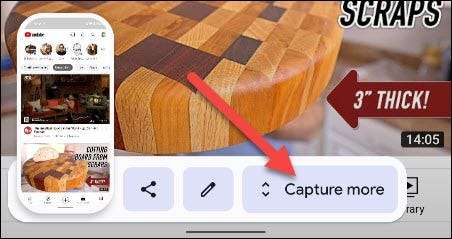
Androidは自動的に画面を垂直に取り込むでしょう。スクリーンショットをトリミングできる画面にもたらされます。ハンドルを使用して、使用するスクリーンショットの領域を選択します。
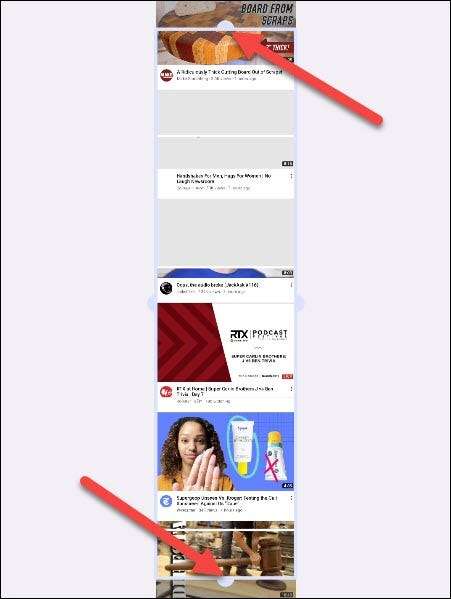
それを完了したら、「保存」をタップして終了または鉛筆アイコンを、スクリーンショットの描画や注釈などのより多くの編集を行い、テキストを追加します。
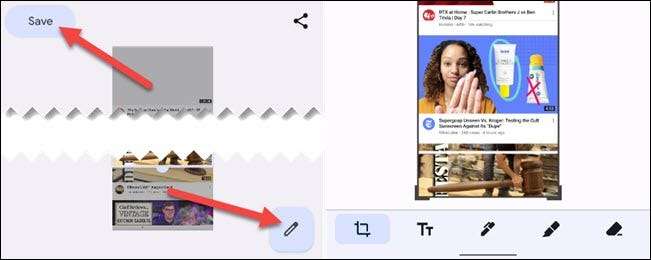
それでおしまい!これはスクリーン上で見ることができるものより多くのスクリーンショットを撮るのがいい方法です。手動でスクリーンショットを綴じるのはもっと時間がかかります。結果は常に完璧ではないことに留意してください - それはあなたがどのアプリに依存しています。
関連している: Android 12 Beta 3がスクロールスクリーンショットと最終APIを備えて到着